はじめに
Linux + qemu 上の FreeBSD で、Xfce4 というデスクトップ環境を使用するためのインストールと設定の手順を説明します。
* Linux + qemu 上で FreeBSD を動かす も参照してください。
以下の各説明では実際に実行するコマンドを以下のような形で記述しています。
# pkg install パッケージ名
実際には上記のコマンドを実行するとパッケージインストールの進捗状況が表示されますが、本ページではそれらの表示を省いています。
- 上記の行頭にある "# " は、root のプロンプトを表しています。
- 一般ユーザ権限で実行する場合には、"$ " と表記します。
実行環境など
Ubuntu 20.04.1 LTS を使用します。
- 仮想マシンを起動する際に新しい Window が表示されるので、Desktop 環境で実行して下さい。
qemu 上で実行する FreeBSD は、12.2 RELEASE です。
パッケージのインストール
FreeBSD 上で root でログインし、以下のパッケージをインストールします。
# pkg install xorg
# pkg install xfce
# pkg install japanese/font-std
# pkg install ja-fcitx-mozc
# pkg install firefox
上から順番に
- X Window System
- Xfce4 デスクトップ環境
- 日本語フォント
- 日本語入力システム
- web browser
です。
上の例ではパッケージを一つずつ指定していますが、以下のようにまとめて指定しても構いません。
# pkg install xorg xfce japanese/font-std ja-fcitx-mozc firefox
システムの設定
Xfce4 で D-Bus を使用するので、以下の手順で D-Bus を起動します。
# sysrc dbus_enable="YES"
# service dbus start
個人環境の設定
root 権限で実行している shell を抜けてから、一般ユーザ権限でログインし直します。
# exit
logout
FreeBSD/amd64 (fbsd122) (ttyv0)
login: yamada
Password:
$
vi/emacs などのテキストエディタを使用して、ホームディレクトリに .xinitrc ファイルを作成し以下の設定を記述してください。
- FreeBSD では Emacs は標準ではインストールされていないので、root 権限で pkg install emacs を実行して Emacs をインストールしてください。
export LC_ALL=ja_JP.UTF-8
export LANGUAGE=ja_JP.UTF-8
export LANG=ja_JP.UTF-8
export GTK_IM_MODULE=fcitx
export QT_IM_MODULE=xim
export XMODIFIERS=@im=fcitx
/usr/local/bin/mozc start
/usr/local/bin/fcitx -r -d
exec /usr/local/bin/xfce4-session
日本語キーボードを使用している場合には、以下の行を最終行 xfce4-session の直前に入れてください。
/usr/local/bin/setxkbmap -layout jp
デスクトップ環境の起動
startx コマンドを実行し、デスクトップ環境を起動します。
$ startx
以下のように Xfce4 のデスクトップ環境が表示されれば成功です。
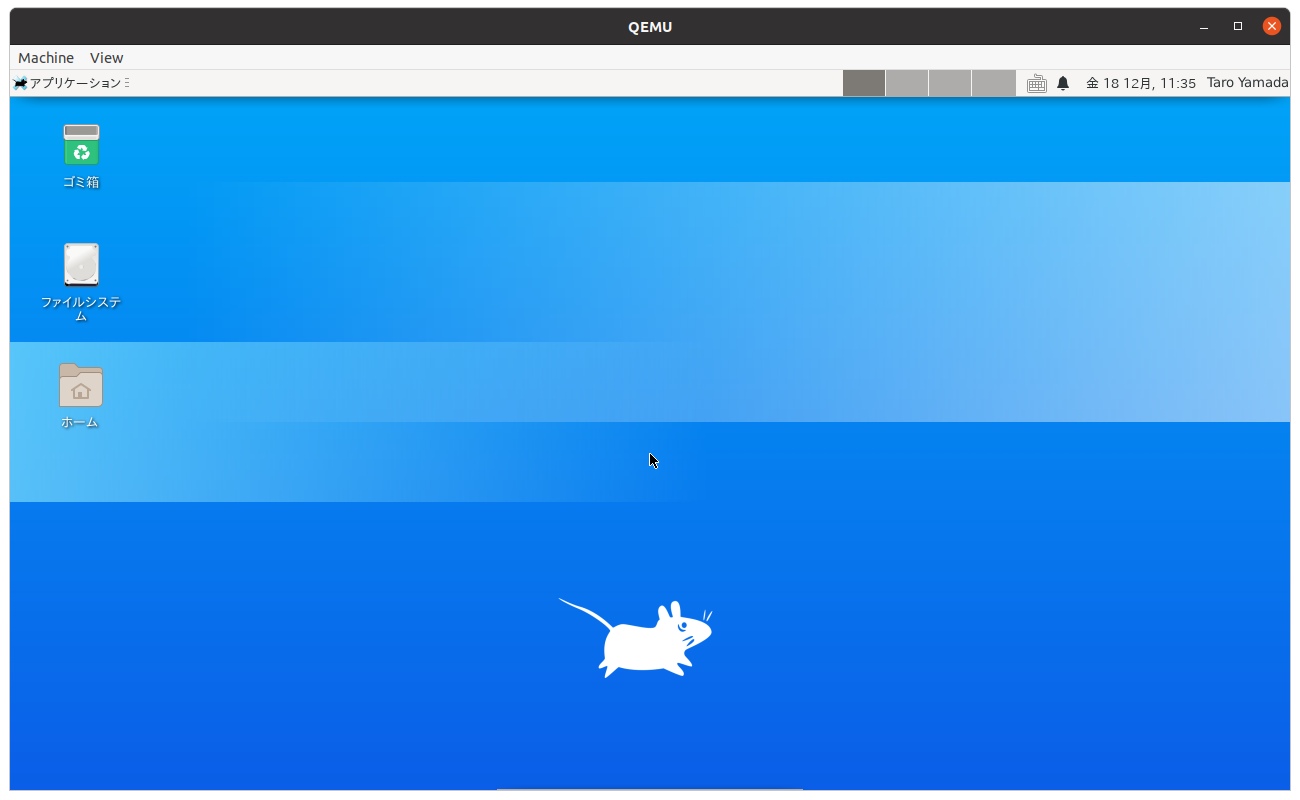
左上の「アプリケーション」クリックするとメニューが表示されます。メニューの「ウェブブラウザー」をクリックすると、Firefox が起動します。
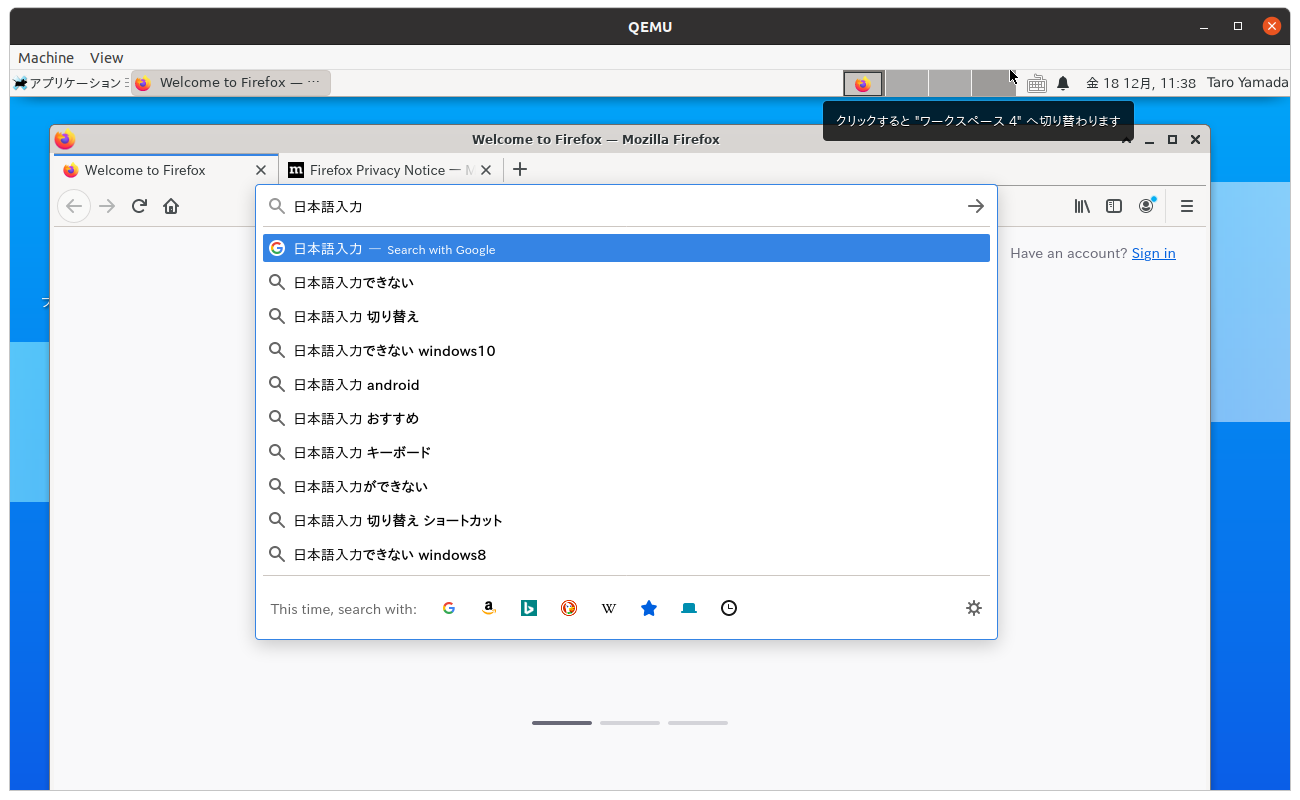
日本語の入力には、Ctrl キーと SPACE キーを同時に押します。文字を入力して、SPACE キーで変換します。もう一度 Ctrl キーと SPACE キーを同時に押すと、英語の入力に戻ります。
右上の「ユーザー名」をクリックするとメニューが表示されるので、「ログアウト」をクリックするとデスクトップ環境が終了します。
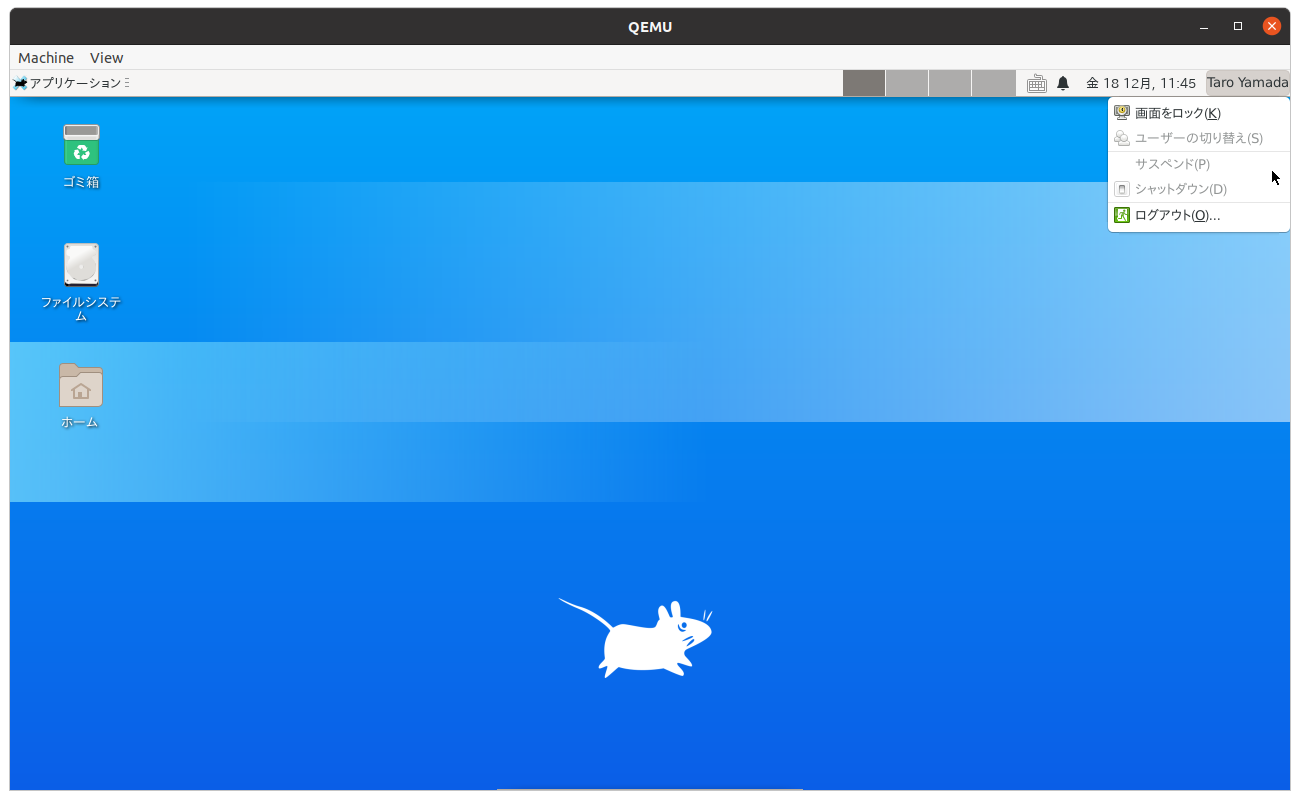
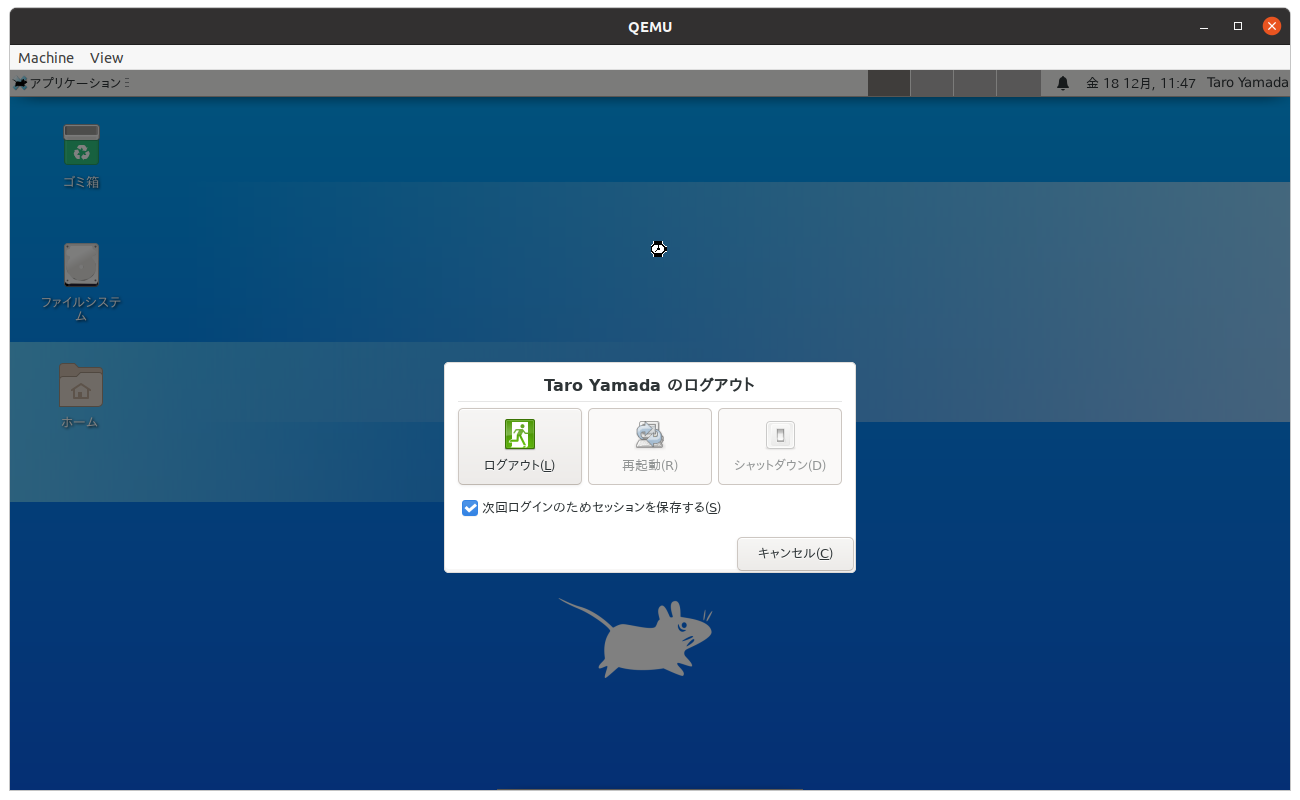
問題が発生した場合
「デスクトップ環境が表示されない」、「日本語が入力できない」といった問題が発生した場合には、ホームディレクトリ以下に作成した .xinitrc ファイルの中身を確認してください。
- 大文字・小文字を間違えていないか?
- アンダースコア (_)・ハイフン (-) などの記号を間違えていないか?
など、上記の例と食い違いがないか確認してください。